Dalam Tutorial Lengkap Pendataan Aplikasi Feeder Emis (AFE) dalam artikel kali ini akan kami jelaskan tentang tahapan pengerjaan Feeder Emis dari mulai instalasi emis feeder hingga pengerjaan pendataan sampai selesai dimulai dari instalasi aplikasi, update data lembaga, sarana prasarana, Siswa, Guru dan Tenaga Kependidikan (GTK) hingga pencetakan BAP.
Feeder Emis merupakan aplikasi berbasis komputer lokal yang dapat disinkronisasi dengan Server Pendataan di Pusat. Aplikasi Feeder Emis (AFE) hanya dapat digunakan untuk melengkapi data Lembaga tidak untuk menambah atau mengeluarkan siswa dan guru
Aplikasi Feeder Emis (AFE) digunakan untuk mempermudah akses lembaga dalam pendataan EMIS. Dengan sistem pendataan melalui Feeder Emis (AFE) ini, maka update data semakin lebih cepat.
Baca Juga: Masalah dan Solusi Aplikasi Feeder Emis (AFE)
Karena pendataan dilakukan secara offline tanpa harus selalu bergantung pada akses internet, akses internet hanya diperlukan dalam rangka pengambilan dan pengiriman data ke server pusat.
Apa saja yang bisa dilakukan pada Aplikasi Feeder Emis (AFE)?
- Aplikasi Feeder Emis (AFE) hanya bisa untuk mengambil data lampau (semester sebelumnya), dan menyempurnakan atau mengupdate data tersebut untuk di sinkronkan ke Server EMIS.
- Untuk Data Pokok yang tidak bisa dirubah pada Aplikasi Feeder Emis (AFE) adalah Siswa, NISN, NIK dan Nama Siswa, sedangan Guru, NUPTK, NIK, dan Nama Guru.
- Pada Aplikasi Feeder Emis (AFE) tidak bisa melakukan hapus, tambah data dan Mutasi siswa, hal tersebit dapat dilakukan melalui Feeder Emis Monitoring
- Monitoring hasil Sinkronisasi Aplikasi Feeder Emis (AFE) dilihat di Feeder Monitoring atau Emis Monitoring (E-Monitor)
Cara Instalasi Aplikasi Feeder Emis (AFE) Madrasah Versi 1.0
Login dan Import Data Emis
Setelah proses Instalasi, langkah pertama yang harus dilakukan adalah login Aplikasi Feeder Emis (AFE) offline dan kemudian melakukan Import data. Import data adalah fitur yang digunakan untuk mengambil data lampau pada semester sebelumnya.
Langkah import data dapat dilihat dalam gambar berikut:
 |
| Langkah Import Data |
Update Data Lembaga
Setelah proses import data, silahkan dilihat apakah data lembaga perlu diupdate terkait perubahan-perubahan yang ada di Madrasah, jika memang data pada semester berjalan sesuai dengan data hasil import maka abaikan langkah ini.
Update Data Siswa di Feeder Emis (AFE)
- Ringkasan siswa berfungsi untuk melihat identitas siswa, apabila ada kesalahan identias, kembali ke siswa aktif dan klik “action” untuk merubah identitasnya
- Mutasi keluar untuk melihat siswa yang sudah dikeluarkan
- Mutasi Masuk untuk melihat siswa yang dipindahkan ke Lembaga kita
 |
| Update data siswa |
 |
| Form Data Siswa |
Update Data Guru dan Tenaga Kependidikan (GTK)
Update Data Sarana Prasarana (Sarpras) Madrasah
Sinkronisasi Data Feeder Emis (AFE) Madrasah Offline
Cek Hasil Sinkronisasi di Emis Monitoring (E-Monitoring)
Apabila setelah berhasil melakukan sinkronisasi maka masuk ke laman http://emisdep.kemenag.go.id/madr asah_emis/monitor/ dan lakukan login dengan akun emis
 |
| Cetak BAP Feeder Emis |
Demikianlah informasi terkait Panduan Lengkap Pendataan Aplikasi Feeder Emis (AFE), semoga bermanfaat.
Kami_Madrasah






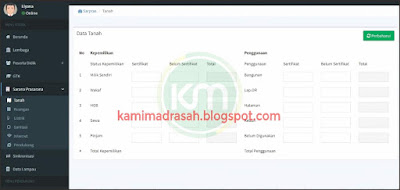
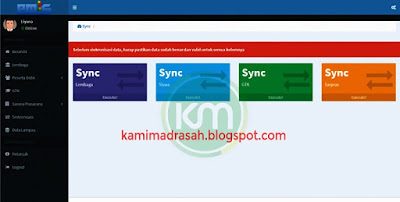

1 komentar
gimana cara menaikkan tingkat kelas saya mau update tidak bisa karena saya belum ngisi tingkat kelas mohon pencerahannya